Como consertar o Google Chrome não respondendo no Android

- 2166
- 435
- Mrs. Willie Beahan
Google Chrome é um dos navegadores da web mais estáveis por aí. No entanto, experimenta problemas de tempos em tempos. Às vezes, você pode achar que o Chrome não está respondendo no seu telefone Android.
Quando isso acontecer, você não pode visitar seus sites favoritos, fazer compras on -line, preencher formulários on -line e muito mais. O problema impede que você use o navegador para acessar a Internet.
ÍndiceFelizmente, existem algumas maneiras de contornar o Chrome não responder no Android, e nós mostraremos como.
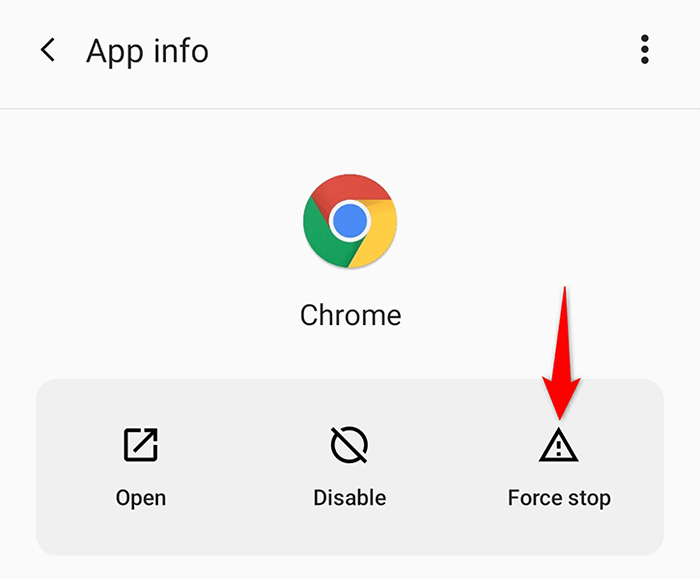
- Saia de Configurações.
- Acesse sua gaveta de aplicativos e toque cromada Para relançar o navegador.
Verifique se sua internet funciona
O Chrome requer acesso à Internet para funcionar e, se sua conexão não estiver funcionando ou estiver irregular, você terá problemas com suas sessões de surf. Isso às vezes leva o navegador a não funcionar.
Uma maneira de contornar o Chrome não respondendo no seu Android é mudar para outro modo de internet no seu telefone. Por exemplo, se você está usando Wi-Fi atualmente, mude para dados móveis e veja se o Chrome funciona.
Para verificar se o problema está no seu roteador, tente usar a Internet em outro dispositivo conectado ao mesmo roteador. Se esse outro dispositivo também tiver problemas, solucione sua conexão com a Internet ou peça ajuda ao seu provedor de serviços de Internet.
Reinicie seu telefone Android
Sempre que você encontrar um aplicativo instalado sem resposta, reinicie seu telefone e veja se isso corrige seu problema. Na maioria das vezes, uma simples reinicialização do telefone resolve muitos pequenos problemas. Isso deve funcionar para quando o Chrome parar de responder também.
Você pode reiniciar seu telefone Android pressionando e mantendo o Poder botão e escolha Reiniciar Do menu.
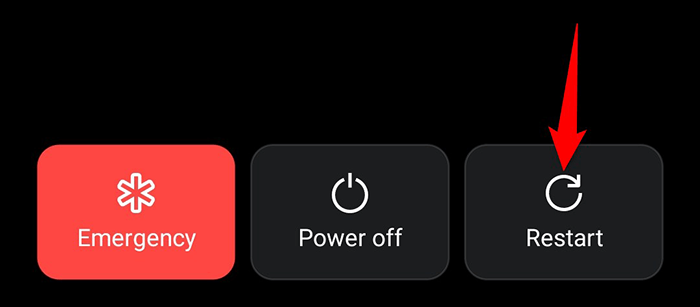
Lançar cromada Quando o seu telefone liga e veja se você pode navegar por seus sites sem o navegador ir embora.
Limpar os arquivos de cache do Chrome
Os arquivos de cache ajudam o Chrome a melhorar sua experiência de navegação, mas o cache com defeito pode causar vários problemas com o navegador. Isso inclui fazer com que o Chrome não funcione no seu telefone.
A coisa boa dos arquivos de cache é que você pode limpar esses arquivos sem afetar seus dados pessoais no navegador. Veja como fazer isso por Chrome.
- Abrir Configurações no seu celular.
- Navegar para Aplicativos e notificações > cromada.
- Tocar Armazenamento e cache na página do aplicativo do Chrome.
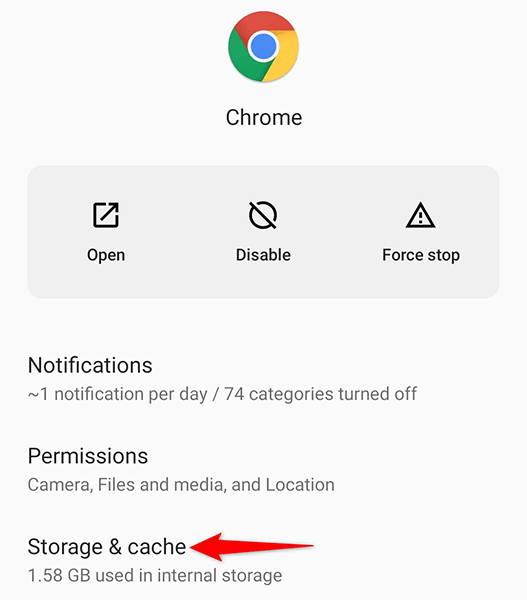
- Selecione os Limpar cache opção.
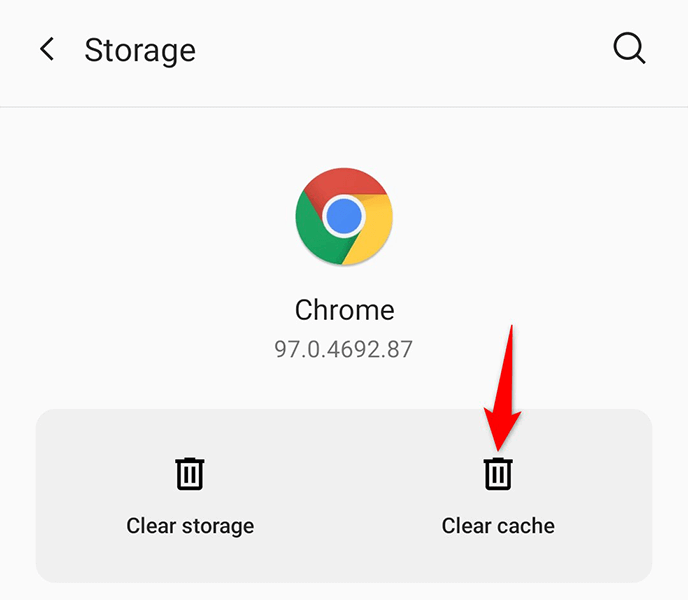
- Lançar cromada, E deve funcionar bem.
Desinstalar atualizações para o Chrome
As atualizações de aplicativos devem corrigir bugs existentes e trazer novos recursos, mas às vezes essas atualizações causam vários problemas. Se o seu navegador Chrome parou de responder depois de instalar uma atualização do navegador, essa atualização pode ser o culpado.
Nesse caso, você pode reverter a atualização e trazer seu navegador de volta ao seu antigo estado.
- Abrir Configurações no seu celular.
- Vá para Aplicativos e notificações > cromada nas configurações.
- Selecione os três pontos no canto superior direito da página do aplicativo Chrome.
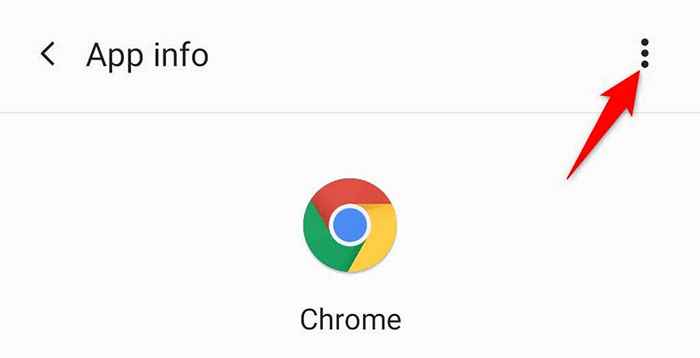
- Escolher Desinstalar atualizações Do menu.
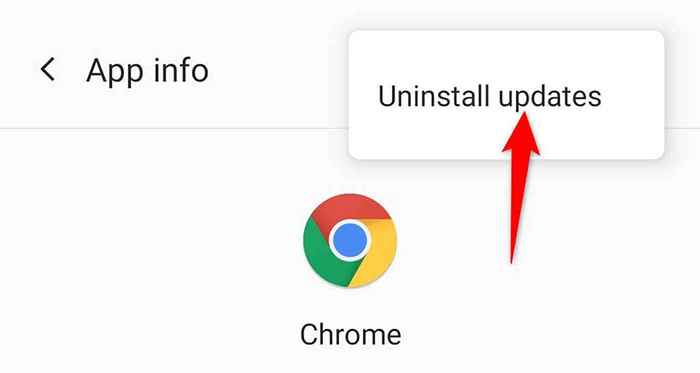
- Selecione OK no aviso para confirmar sua escolha.
- Uma vez que as atualizações não sejam desinstaladas, aberto cromada e o navegador deve funcionar.
Atualize o Google Chrome
Uma das razões pelas quais o Chrome não responde no seu Android é que você não atualizou o navegador há muito tempo. Uma versão antiga do navegador pode causar vários problemas, incluindo de repente que não responde enquanto você está navegando na web.
Felizmente, você pode atualizar o Chrome no seu telefone usando o Google Play Store e corrigir qualquer problema relacionado à atualização com o navegador.
- Lançar Loja de aplicativos do Google no seu celular.
- Toque na caixa de pesquisa na parte superior, digite Google Chrome, e selecione Google Chrome dos resultados da pesquisa.
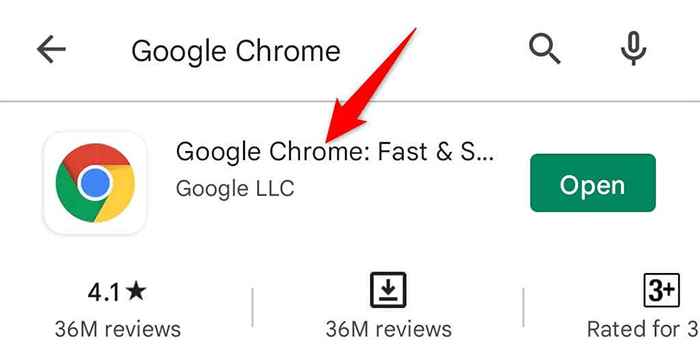
- Selecione Atualizar Para atualizar o navegador no seu telefone.
- Opcionalmente, ative atualizações automáticas para o Chrome tocando os três pontos no canto superior direito e escolhendo o Ativar atualização automática opção.
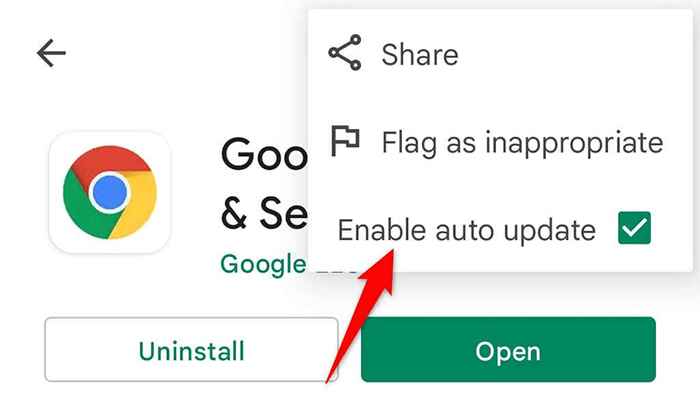
Reinstale o Chrome no seu telefone Android
Reinstalar um aplicativo defeituoso geralmente ajuda a corrigir muitos problemas. Isso porque quando você reinstala um aplicativo, você remove todos os arquivos principais do aplicativo e depois recarregue esses arquivos no seu telefone. Isso limpa qualquer problema central com o aplicativo.
Para reinstalar o Chrome no seu telefone, tudo o que você precisa é de acesso à Internet.
- Abra sua gaveta de aplicativos e encontre cromada.
- Toque e espere cromada e selecione Desinstalar. Em alguns telefones, você pode não ver esta opção, o que significa que não pode desinstalar o navegador. Se for esse o caso do seu telefone, você não pode usar este método.
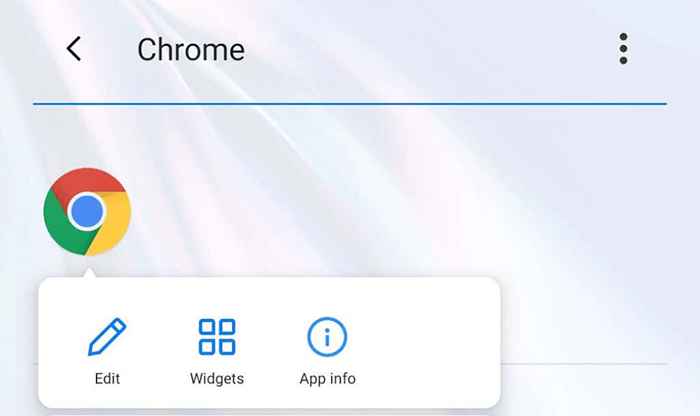
- Escolher OK no prompt para remover o Chrome do seu telefone.
- Lançar Loja de aplicativos do Google, procurar Google Chrome, e escolha o navegador dos resultados da pesquisa.
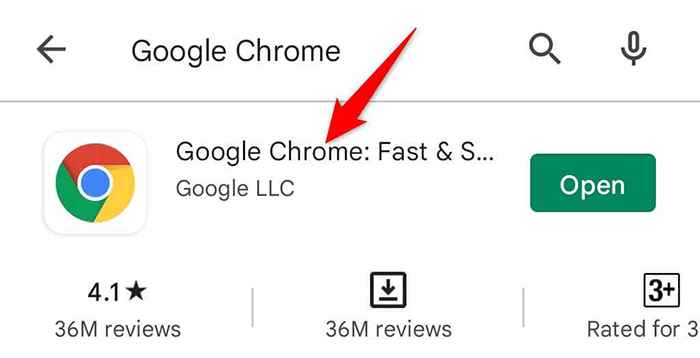
- Escolher Instalar Para instalar o navegador no seu telefone.
Use o modo de segurança no Android
Android oferece um modo especial chamado modo de segurança, no qual você pode verificar se um aplicativo está causando problemas com outro aplicativo. Por exemplo, o Chrome não responde pode resultar da interferência de outro aplicativo com este navegador.
Para verificar se é esse o caso, insira o modo de segurança no seu telefone e veja se o Chrome funciona. Se o problema persistir, há uma boa chance de outro aplicativo no seu telefone estar causando problemas com o Chrome. Nesse caso, você terá que remover aplicativos suspeitos do seu telefone manualmente.
- Pressione e mantenha pressionado o Poder botão no seu telefone.
- Toque e segure o Reiniciar opção.
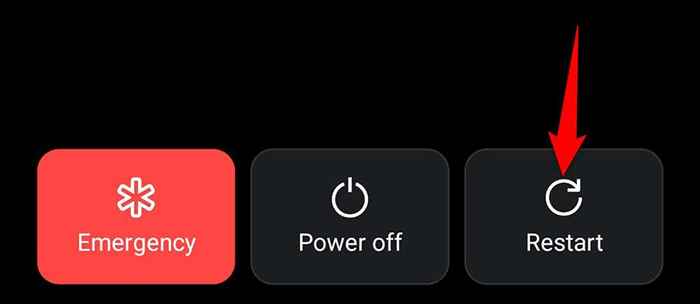
- Selecione OK no aviso para reiniciar seu telefone no modo de segurança.
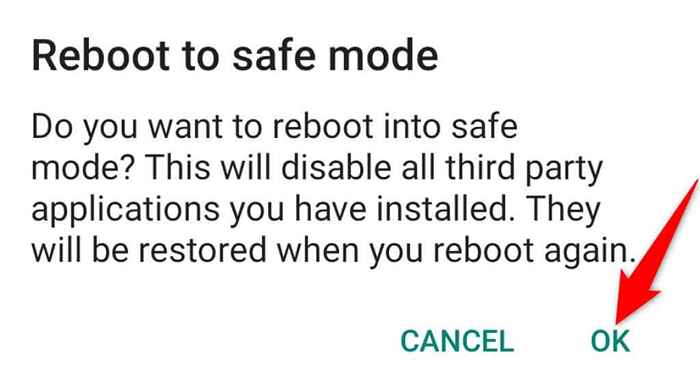
- Lançar cromada Quando seu telefone está no modo de segurança. Se o navegador permanecer sem resposta, um dos seus aplicativos instalado provavelmente será a causa do problema.
- Remova qualquer aplicativo recentemente instalado e suspeito do seu telefone. Você pode fazer isso enquanto ainda estiver no modo de segurança.
- Reinicie o seu telefone para inserir o modo normal.
Atualize o sistema operacional Android
Manter o sistema operacional do seu telefone atualizado é tão importante quanto manter seus aplicativos atualizados. Verifique se o seu telefone executa a versão mais recente do sistema operacional Android para que quaisquer problemas existentes sejam corrigidos.
É fácil atualizar a maioria dos telefones Android, e você pode fazer isso no aplicativo de configurações. Fazer isso provavelmente corrigirá o problema do Chrome que não responde no seu telefone.
- Digitar Configurações no seu celular.
- Tocar Sistema na parte inferior das configurações.
- Selecione Atualizações do sistema.
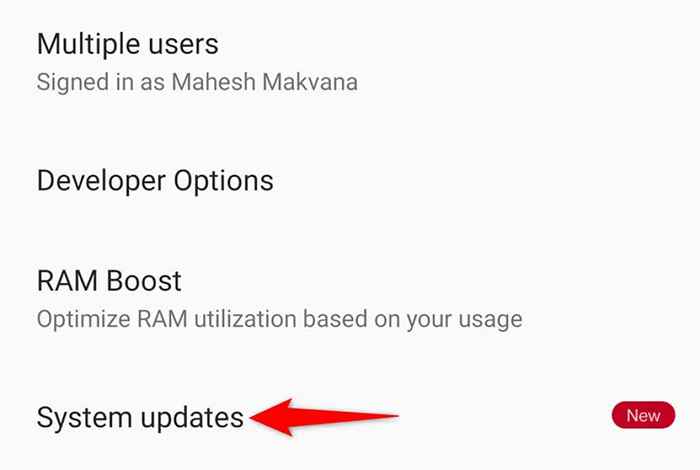
- Aguarde o seu dispositivo para verificar se há atualizações.
- Tocar Baixe e instale agora Se uma atualização estiver disponível.
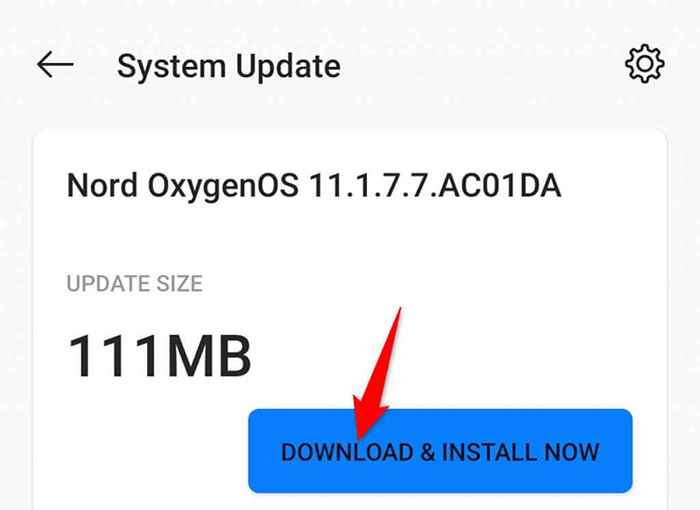
Torne o Chrome Responsive em seu telefone Android
O Chrome é o navegador da web favorito de todos e, quando este navegador fica sem resposta, causa problemas para todos. Se você achar que o Chrome não está respondendo no seu dispositivo Android, um dos métodos acima deve ajudá -lo a corrigir o problema. Esperamos que este guia ajude você.
- « 7 melhores utilitários de ajuste gratuitos para Windows
- Como corrigir o erro Endereço IP do servidor não pôde ser encontrado no Google Chrome »

